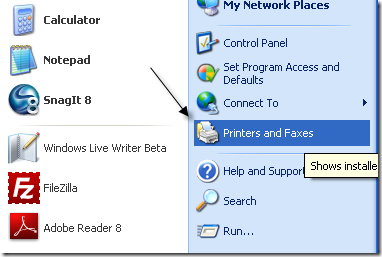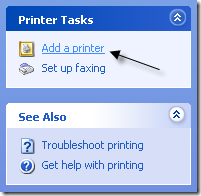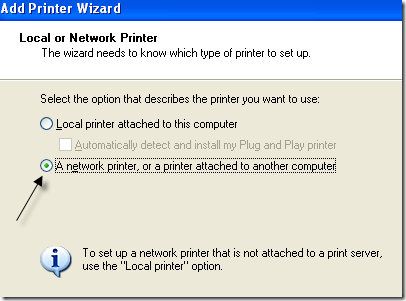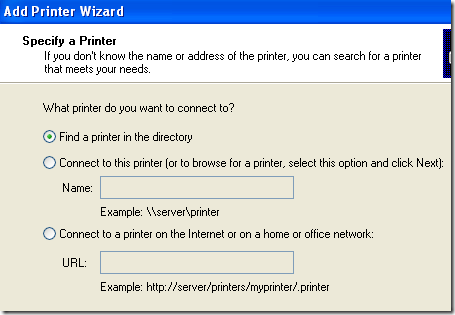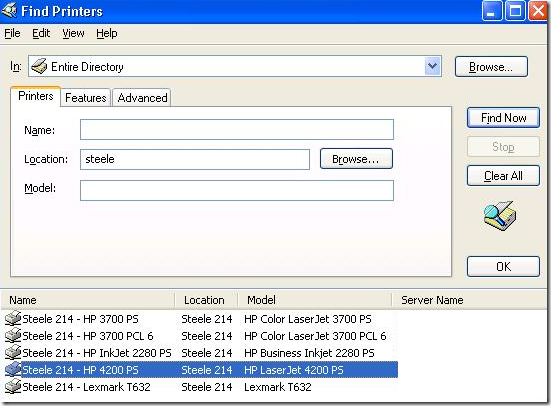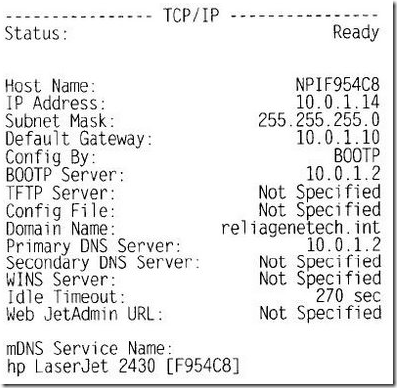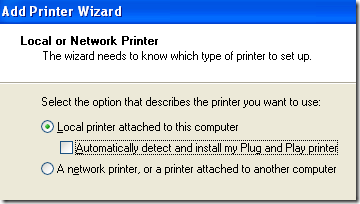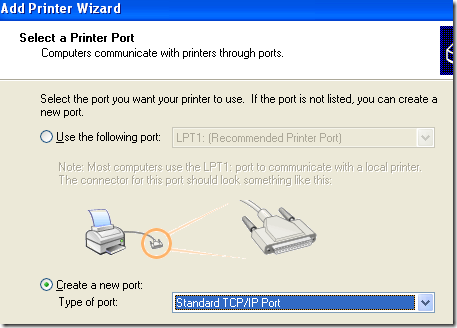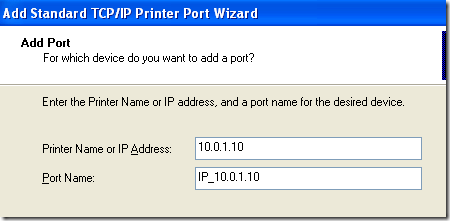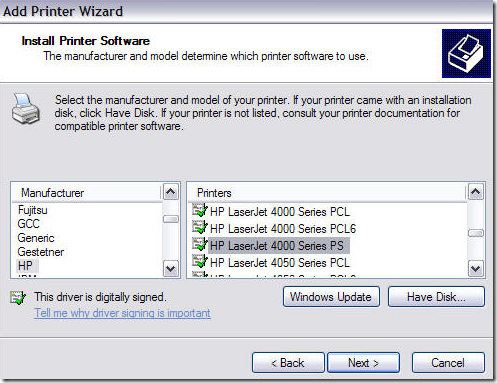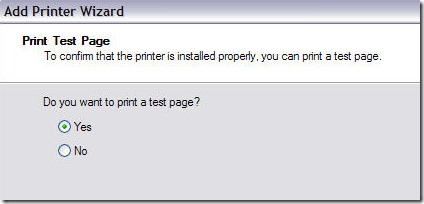如果您在公司环境中,您可能只能打印到联网打印机,除非您是拥有个人桌面打印机的幸运者之一。对于我们其他人,您必须以两种方式之一手动连接到网络打印机。
如果您在域中,那么您很幸运,因为您所要做的就是搜索和网络上所有打印机的列表都会显示出来!如果您需要通过IP地址连接到网络打印机,则会有所不同。我将在本文中向您展示如何做到这两点!
连接到Windows域上的网络打印机
无论您使用哪种方法,您都必须单击“开始”菜单或“控制面板”中的“打印机和传真”。
现在点击添加打印机在打印机任务下的左侧菜单中。
在欢迎屏幕上,单击下一步即可。选择网络打印机或连接到另一台计算机的打印机,然后点击下一步。
现在,如果您在某个域中,则需要选择在目录中查找打印机,然后单击下一步。这将搜索Active Directory中的所有打印机。
单击查找按钮,您将获得一个列表Active Directory中提供的所有联网打印机。
只需双击打印机即可自动安装。
通过IP地址连接到网络打印机
如果您不是Active Directory域的一部分,则必须通过其IP地址连接到网络打印机。为此,您首先需要知道打印机的IP地址。您可以通过打印打印机的配置页面来完成此操作。它将列出所有设置,包括网络配置。
以这种方式连接,而不是选择网络打印机,您将选择连接到此计算机的本地打印机,并确保取消选中自动检测并安装我的即插即用打印机。
单击下一步,选择创建新端口,然后选择标准TCP / IP端口。
在欢迎屏幕上,单击下一步,然后在打印机名称或IP地址框中键入打印机的IP地址。
如果无法识别打印机的网卡,则可能会出现有关设备类型的对话框。只需保留默认的“通用网卡”选项,然后单击“下一步”。
现在您必须为要安装的打印机选择驱动程序。如果它不在Windows XP提供的默认列表中,则必须下载它,单击从磁盘安装并指向打印机驱动程序的位置。完成后单击“下一步”。
为打印机命名并选择是否要将其用作默认打印机。单击“下一步”,然后选择是否要与网络上的其他用户共享打印机。最后,单击“下一步”,您将可以选择打印测试页。
就是这样!当您转到打印机和传真对话框时,打印机现在应显示在打印机列表中。如果您在连接网络打印机时遇到任何问题,请发表评论,我会尽力帮助您!享受!